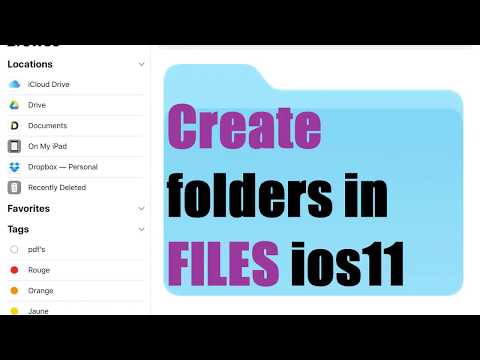
Inhoud
- Hoe een app uit de map te verwijderen of de map te verwijderen
- Organiseer de iPad zoals u dat wilt met mappen
Het mooie van de iPad is hoeveel geweldige apps je ervoor kunt downloaden. Maar dit heeft een prijs: veel apps op je iPad! Maak een map voor je apps om alles netjes te houden.
Deze informatie is van toepassing op alle momenteel ondersteunde versies van de iPad met elke moderne versie van iOS.
-
Pak de app op met je vinger. Als u niet bekend bent met het verplaatsen van apps op het iPad-scherm, kunt u een app 'oppikken' door uw vinger een paar seconden ingedrukt te houden. Het app-pictogram wordt iets uitgevouwen en waar u uw vinger ook beweegt, de app volgt u zolang u uw vinger op het scherm houdt. Als u van het ene scherm met apps naar een ander scherm wilt gaan, beweegt u uw vinger naar de uiterste rand van het scherm van de iPad en wacht u tot het scherm verandert.

-
Zet de app neer op een ander app-pictogram. Maak een map door een app naar een andere app in dezelfde map te slepen. Nadat je de app hebt opgehaald, maak je een map door deze naar een andere app in dezelfde map te slepen. Wanneer u boven de bestemmingsapp zweeft, knippert de app een paar keer en breidt vervolgens uit naar een mapweergave. Zet de app gewoon neer in dat nieuwe mapscherm om de map te maken.

-
Geef de map een naam. De iPad geeft de map een standaardnaam zoals Spellen, Bedrijf of Entertainment wanneer je het maakt. Maar als u een aangepaste naam voor de map wilt, is deze gemakkelijk te bewerken. Eerst moet je uit de mapweergave zijn. Verlaat een map door op de Home-knop te klikken. Houd op het startscherm uw vinger op de map totdat alle apps op het scherm schudden. Til vervolgens uw vinger op en tik vervolgens op de map om deze uit te vouwen. De mapnaam bovenaan het scherm kan worden bewerkt door erop te tikken, waardoor het schermtoetsenbord wordt weergegeven. Nadat u de naam heeft bewerkt, klikt u op de Home-knop om de bewerkingsmodus te verlaten.

Voeg op dezelfde manier nieuwe apps toe aan de map. Pak gewoon de app op en plaats deze bovenop de map. De map wordt net zo uitgebreid als toen u hem voor het eerst maakte, zodat u de app overal in de map kunt neerzetten.
Hoe een app uit de map te verwijderen of de map te verwijderen
Verwijder een app uit een map door het omgekeerde te doen van wat u deed om de map te maken. U kunt zelfs een app uit de ene map verwijderen en deze in een andere neerzetten of er zelfs een nieuwe map van maken.
-
Pak de app op. U kunt apps binnen een map ophalen en verplaatsen, net alsof de apps zich op het startscherm bevonden.
-
Sleep de app uit de map. In mapweergave is er een afgerond vak in het midden van het scherm dat de map vertegenwoordigt. Als u het app-pictogram uit dit vak sleept, verdwijnt de map en keert u terug naar het startscherm waar u het app-pictogram overal kunt neerzetten waar u maar wilt. Dit omvat het neerzetten in een andere map of zweven boven een andere app om een nieuwe map te maken.
De map wordt van de iPad verwijderd wanneer de laatste app ervan wordt verwijderd. Om een map te verwijderen, sleept u alle apps eruit en plaatst u ze op het startscherm of in andere mappen.
Organiseer de iPad zoals u dat wilt met mappen
Het mooie van mappen is dat ze op veel manieren net als app-pictogrammen werken. Sleep ze van het ene scherm naar het volgende of sleep ze zelfs naar het dok. Een coole manier om uw iPad te ordenen, is door uw apps in verschillende categorieën te verdelen, elk met een eigen map en vervolgens elk van deze mappen naar uw dock te verplaatsen. Hierdoor heb je één Home-scherm dat toegang heeft tot al je apps.
Of maak een map, noem maar op Favorieten en zet er dan je meest gebruikte apps in. U kunt deze map vervolgens op het eerste startscherm of op het dock van uw iPad plaatsen.

